Како направити Нотепад++ подразумевани уређивач текста у оперативном систему Виндовс 11
Виндовс 11 Јунак / / May 08, 2023

Последњи пут ажурирано
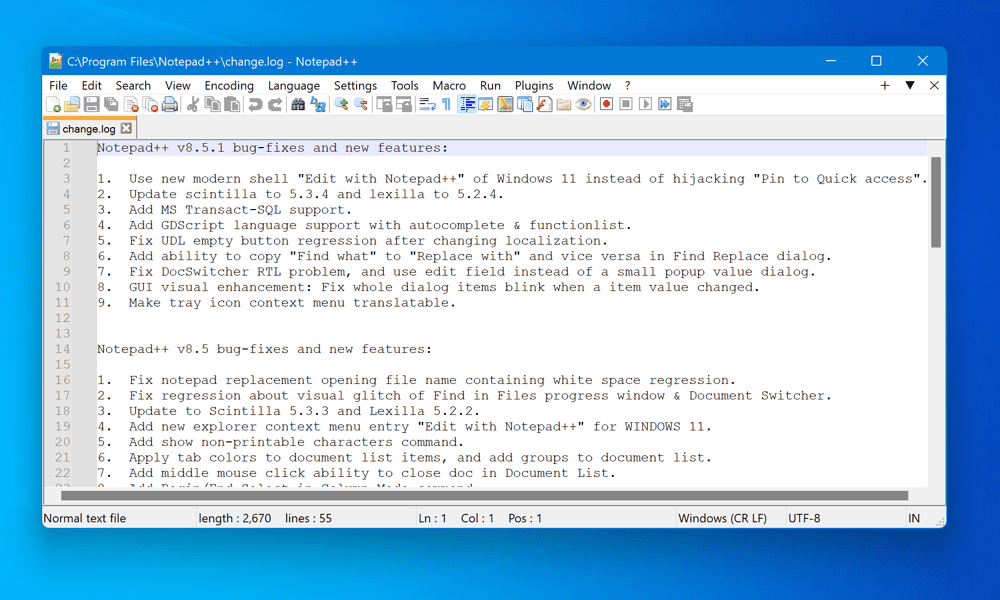
Треба вам бољи уређивач текста од Нотепад-а? Испробајте Нотепад++. Овај водич објашњава како да користите Нотепад++ као подразумевани уређивач текста у оперативном систему Виндовс 11.
Да ли тражите бољи начин за уређивање текстуалних датотека, кода или других докумената на свом Виндовс 11 рачунару од уграђене бележнице?
Ако јесте, можда бисте желели да покушате Нотепад++. Нотепад++ је бесплатан уређивач текста отвореног кода који подржава више језика, истицање синтаксе, додатке, макрое и још много тога. Такође је популаран избор међу програмерима, програмерима, писцима и свима осталима који можда траже поуздан и прилагодљив уређивач текста.
Нотепад++ може да обрађује велике датотеке, више картица, регуларне изразе, аутоматско довршавање и многе друге корисне функције које нису доступне у оригиналној бележници. Такође се може проширити додацима који додају додатне функције као што је форматирање кода.
Ако желите да направите Нотепад++ подразумевани уређивач текста на вашем Виндовс 11 рачунару, следите доле наведене кораке.
Како инсталирати Нотепад++ на Виндовс 11
Пре него што Нотепад++ буде подразумевани уређивач текста у оперативном систему Виндовс 11, прво га морате инсталирати на рачунар. Да бисте инсталирали Нотепад++ на Виндовс 11:
- Иди на Страница за преузимање Нотепад++ и преузмите верзију која одговара вашем систему (32-битни или 64-битни). За већину корисника, ово би требало да буде 64-битни верзија.
- Покрените инсталациони програм на рачунару. Прво изаберите свој језик (као што је енглески) и кликните У реду на Језик инсталатера прозор.
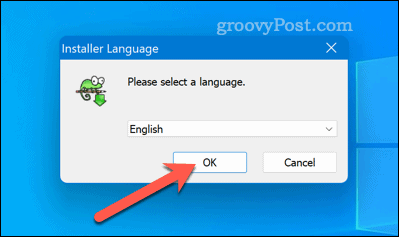
- Кликните Следећи, и онда Слажем се да прихвати уговор о лиценци.
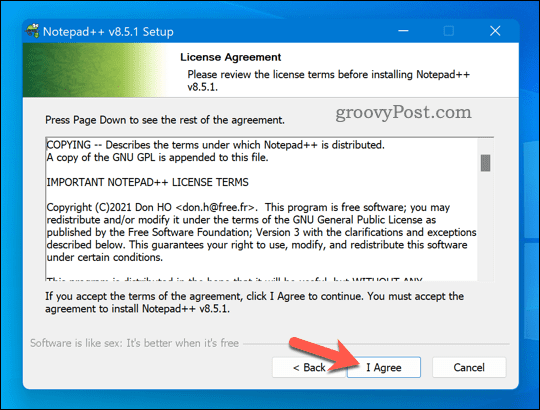
- Кликните Прегледај да изаберете одредишну фасциклу у коју желите да инсталирате Нотепад++ или да задржите подразумевану локацију.
- Изаберите опционе компоненте које желите да инсталирате тако што ћете означити поља поред њих. На пример, можете креирати пречицу на радној површини, додати уносе контекстног менија или инсталирати одређене додатке.
- Кликните Следећи и онда Инсталирај да бисте започели процес инсталације.
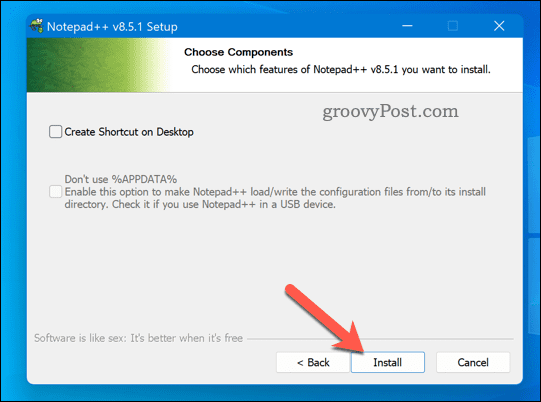
- Сачекајте да се инсталација заврши, а затим кликните Заврши.
У овом тренутку, требало би да сте успешно инсталирали Нотепад++ на свој Виндовс 11 рачунар. Можете га покренути преко Старт менија или са пречице на радној површини (ако сте изабрали да је креирате).
Како поставити Нотепад++ као подразумевани уређивач текста преко подешавања оперативног система Виндовс
Када инсталирате Нотепад++, можете га поставити као подразумевани уређивач текста. Један од најлакших начина да направите Нотепад++ подразумевани уређивач текста у оперативном систему Виндовс 11 је коришћење апликације Виндовс Сеттингс. Овај метод вам омогућава да изаберете типове датотека које ћете подразумевано отворити помоћу Нотепад++.
Да бисте подесили Нотепад++ као подразумевани уређивач текста преко Виндовс подешавања:
- Кликните десним тастером миша на мени Старт и изаберите Подешавања.
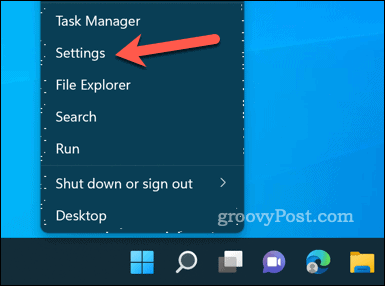
- Кликните Аппс на левој страни, а затим кликните Подразумеване апликације на десној.
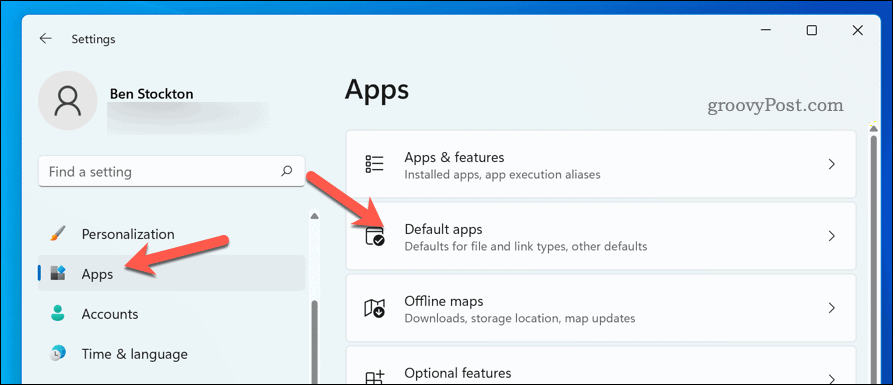
- Тип Нотепад Инто тхе Подесите подразумеване вредности за апликације оквир за претрагу.
- Изаберите Нотепад могућност да га проширите.
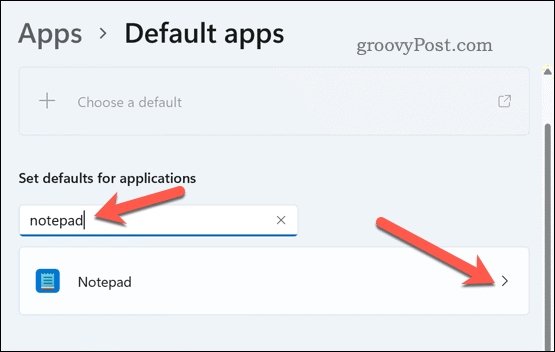
- Видећете листу типова датотека који су подразумевано повезани са Нотепадом (нпр .ткт,.Пријава, итд.). Кликните на сваку врсту датотеке коју желите да промените и изаберите Нотепад++ са листе доступних апликација у Како желите да отварате Кс датотеке од сада? прозор.
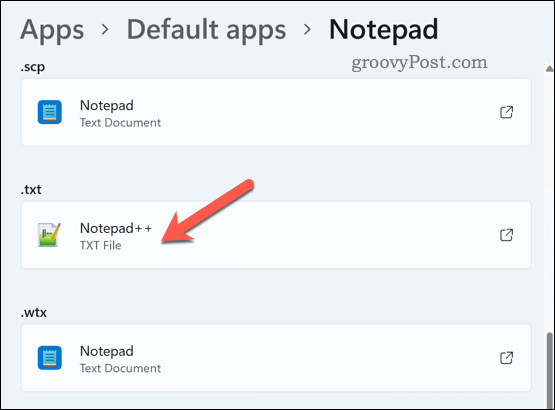
- Ако не видите Нотепад++ на листи, изаберите Потражите другу апликацију на овом рачунару и идите до фасцикле у коју сте инсталирали Нотепад++.
- Изаберите нотепад++.еке и кликните Отвори.
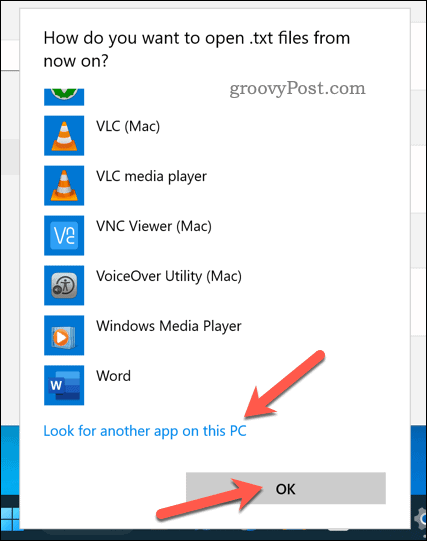
- Поновите овај процес за све типове датотека које желите да отворите помоћу Нотепад++ подразумевано.
Успешно сте поставили Нотепад++ као подразумевани уређивач текста за изабране типове датотека у оперативном систему Виндовс 11.
Како поставити Нотепад++ као подразумевани уређивач текста преко командне линије или Виндовс терминала
Други начин да направите Нотепад++ подразумевани уређивач текста у оперативном систему Виндовс 11 јесте да користите Виндовс терминал (или старију командну линију). Овај метод вам омогућава да замените све инстанце Нотепад-а са Нотепад++ у једном потезу.
Међутим, овај метод захтева административне привилегије, укључује уређивање Виндовс регистра и може утицати на неке системске датотеке које се ослањају на Нотепад. Користите овај метод на сопствени ризик и осигурајте га имати резервну копију система пре него што настави. Такође би требало да размислите прављење резервне копије датотека вашег регистра прво да вам омогући да вратите све промене.
Да бисте заменили Нотепад са Нотепад++ у оперативном систему Виндовс 11:
- Кликните десним тастером миша на мени Старт и изаберите Виндовс терминал (администратор).
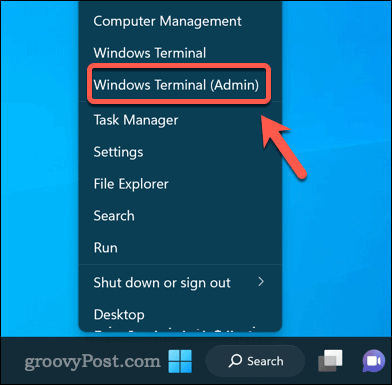
- У Виндовс терминал прозору, унесите следећу команду и притисните Ентер:
рег адд "ХКЛМ\Софтваре\Мицрософт\Виндовс НТ\ЦуррентВерсион\Имаге Филе Екецутион Оптионс\нотепад.еке" /в "Дебуггер" /т РЕГ_СЗ /д ""%ПрограмФилес%\Нотепад++\нотепад++.еке" -нотепадСтилеЦмдлине -з" /ф
- Ова команда ће додати унос у регистар који ће преусмерити све позиве на нотепад.еке до нотепад++.еке уместо тога, заједно са додатним параметрима.
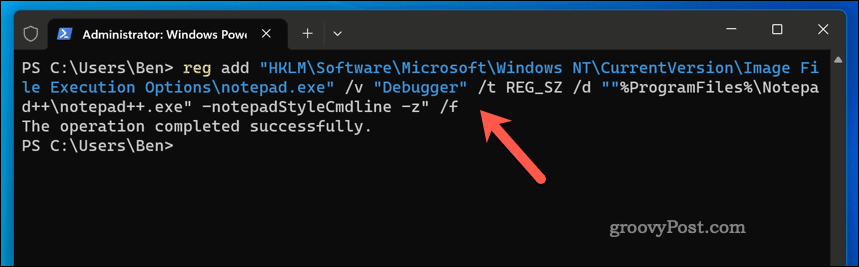
- Када се исправно покрене, затворите прозор и поново покрените рачунар.
- Ако желите да вратите овај корак у било ком тренутку и вратите оригинални Нотепад, отворите Виндовс терминал или Командна линија поново (са администраторским привилегијама) и покрените ову команду:
рег делете "ХКЛМ\Софтваре\Мицрософт\Виндовс НТ\ЦуррентВерсион\Имаге Филе Екецутион Оптионс\нотепад.еке" /в "Дебуггер" /ф
- Виндовс терминал (или цмд) ће вас упозорити ако је команда успешна.
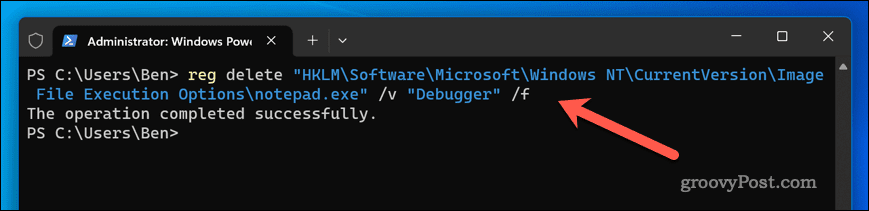
Такође можете користити уређивач регистра да ручно избришете кључ који сте креирали (ХКЛМ\Софтваре\Мицрософт\Виндовс НТ\ЦуррентВерсион\Опције извршавања датотеке слике\нотепад.еке) или се вратите на ан ранија датотека за враћање система или резервна копија Виндовс регистра.
Коришћење Нотепад++
Нотепад++ је моћан и свестран уређивач текста који може да замени уграђени Нотепад у Виндовс 11. Користећи горе наведене кораке, можете почети да га користите као подразумевани уређивач текста на рачунару са оперативним системом Виндовс 11. Тражите друге додатке које можете додати у Нотепад++? Једна опција је да додајте проверу правописа у Нотепад++ користећи додатак.
Међутим, немојте одбацити стару и верну бележницу, као што можете радите забавне ствари са Нотепад-ом уместо тога без коришћења алтернатива треће стране.
Како пронаћи кључ производа за Виндовс 11
Ако треба да пренесете кључ производа за Виндовс 11 или вам је потребан само да извршите чисту инсталацију оперативног система,...



